如何快速画一张流程图
下面是画流程图的操作步骤:
1. 打开流程图软件后,选择基本流程图类型。
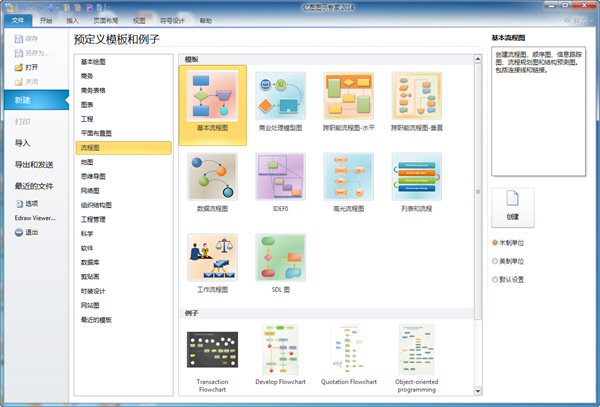
2. 在打开的模板和例子中,挑选一个适合自己的,然后双击就可以画流程图了。
3. 在左边的图形符号集工具栏中选择合适的符号类型,鼠标选中一个符号,拖到画布中央。用预先画好的形状省时又省力,完全不需要绘画技巧。用同样的方式可以拖曳出来各种流程图的符号。
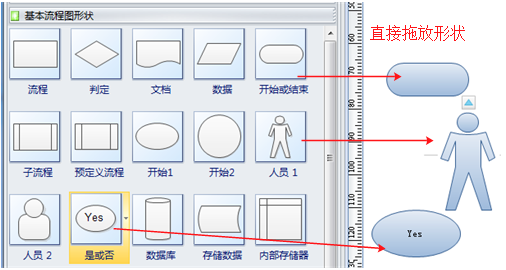
4. 然后点击“开始菜单”上的连接线工具。将鼠标移动到第一个图形的中央,此时鼠标会变为连接状态,此时按住鼠标拖动,一根连接线就被拉了出来。当鼠标移到连接点上方时,它变为红色。
5. 继续按住鼠标拖曳到第二个形状上将鼠标松开,这样就和第一个图形建立了连接。
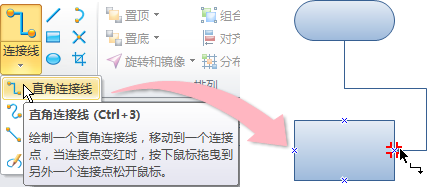
6. 也可以直接选中一个形状,通过点击形状周边的箭头就可以自动创建一个新的形状而无需手动连接它们。点击不同方向的箭头将在不同位置生成新的形状。
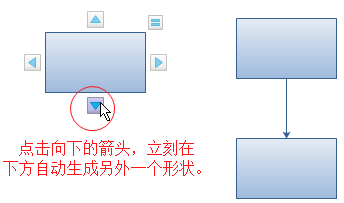
7. 如果第二个图形与第一个图形不是同一类型,只须再点击第二个形状,然后通过点击它的快速设置按钮来替换形状。将鼠标移到形状上,设置按钮就浮现。
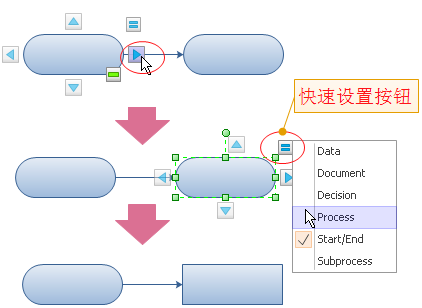
7. 双击形状可以编辑文本。文本框和形状是一体的,移动形状时,文本框不会分开。这点比PowerPoint的形状好用很多。
8. 移动形状的过程中,参考线将帮助你更加准确的定位形状的位置。
9. 根据需要,还可改变流程图图形的填充颜色、边框颜色、边框线宽。
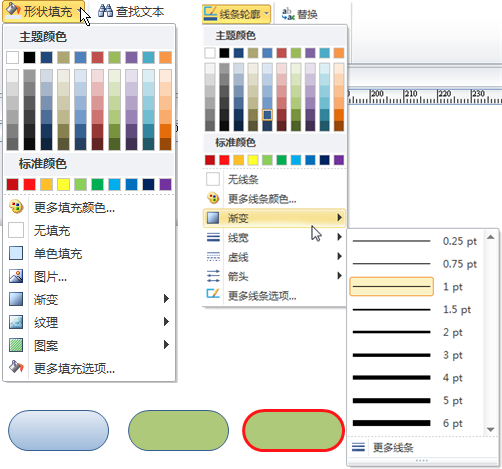
连接线也有很多种风格, 支持直线,直角和曲线连接线。您可以选中连接线后,右击鼠标对连接线进行更改。
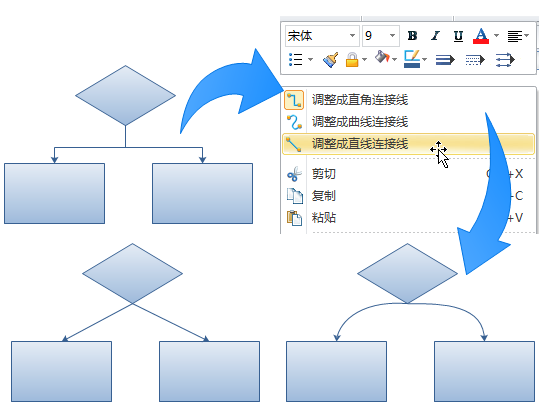
10. 亿图能够创建更加复杂的流程图,比如符号可以添加链接,注释和附件。这些功能对于处理复杂的流程处理是非常有帮助的。
亿图也提供了其它的流程图绘制类型,比如跨职能流程图,工作流程图和业务流程图。众多的流程图符号和实例让你可以轻松、高效的绘制各种流程图。
免费下载流程图软件
 主要绘制领域
主要绘制领域